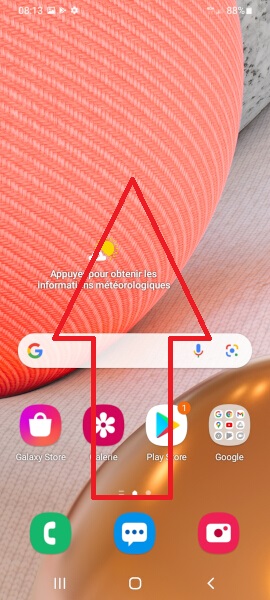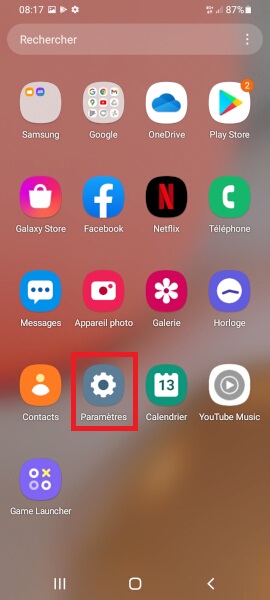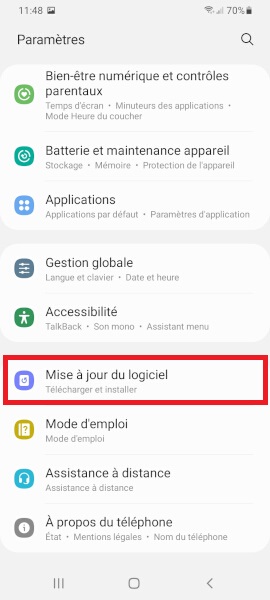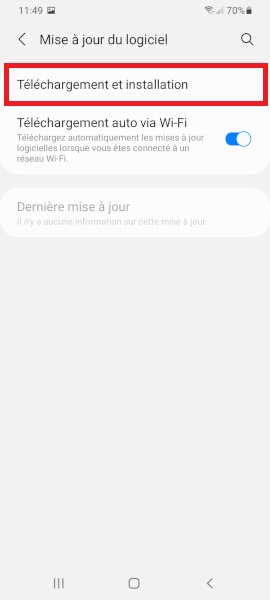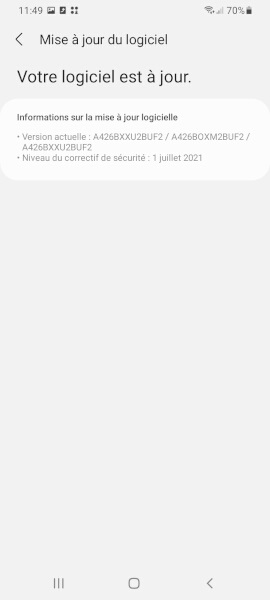Une réinitialisation ou une mise à jour logicielle est parfois nécessaire pour votre Samsung Galaxy A72 version android 11
Attention : avant d’entreprendre les manipulations, il est fortement conseillé de sauvegarder votre Samsung Galaxy A72.Votre Smartphone ne fonctionne plus correctement. Il commence à ralentir. Des messages d’erreurs s’affichent sur votre écran.
Attention : avant d’entreprendre les manipulations, il est fortement conseillé de sauvegarder votre Samsung Galaxy A72.Votre Smartphone ne fonctionne plus correctement. Il commence à ralentir. Des messages d’erreurs s’affichent sur votre écran.
Comment réinitialiser son Samsung Galaxy A72 ?
Manipulations pour effectuer la réinitialisation du Samsung Galaxy A72 :
- Faites glisser l’écran vers le haut, puis sélectionnez l’icône paramètres, et le menu gestion globale.
- Ensuite, sélectionnez le menu réinitialisation.
- 4 possibilités de réinitialisation :
- Réinitialiser tous les paramètres : N’efface pas de données, mais efface vos paramètres et remet ceux d’origine.
- Réinitialiser les paramètres réseau : Effacer les codes Wi-Fi, Bluetooth, et rétablir les paramètres des données mobiles par défaut.
- Réinit paramètres accessibilité : Remet le système d’accessibilité a 0.
- Réinitialiser toutes les données : Efface toutes les données.
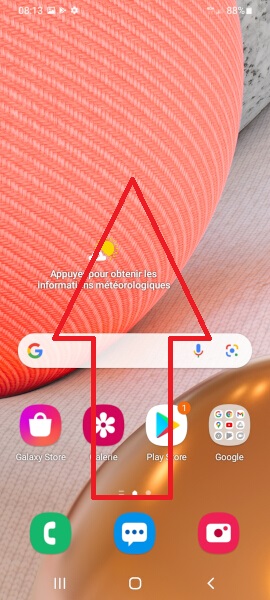
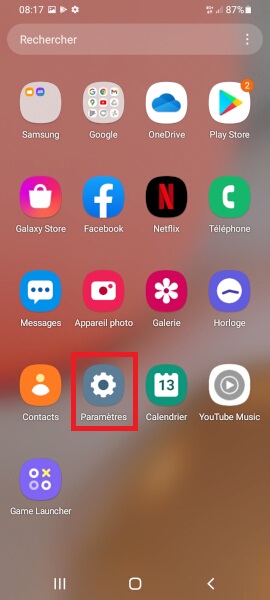
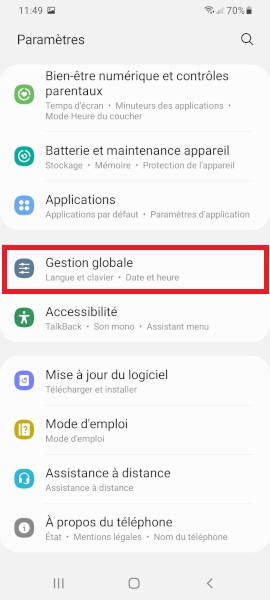
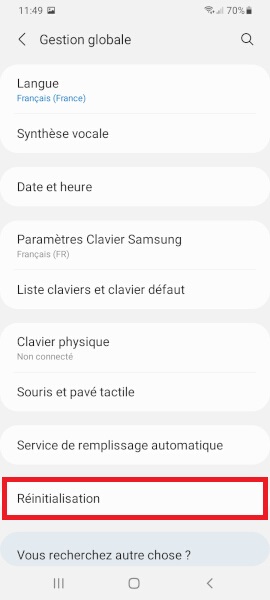
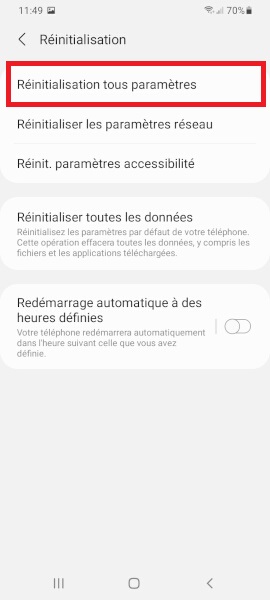
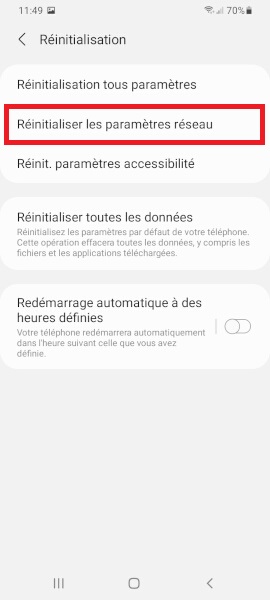
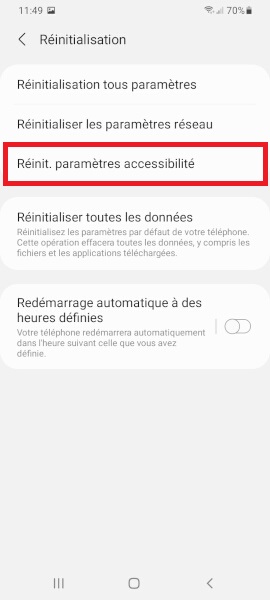
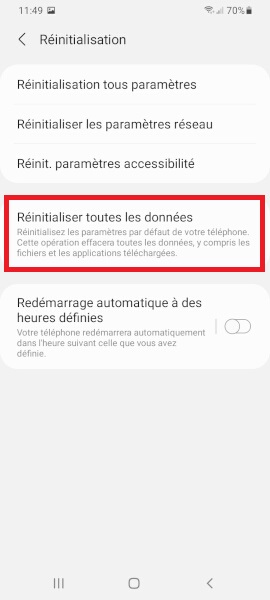
- Confirmer la réinitialisation.
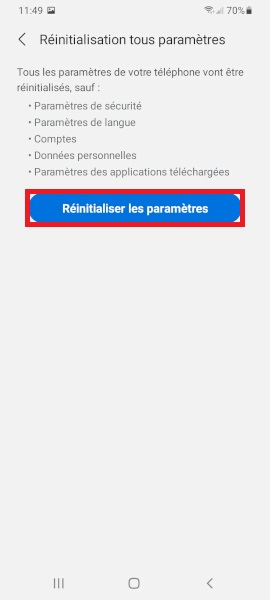
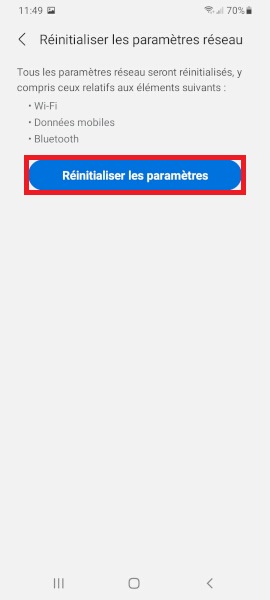
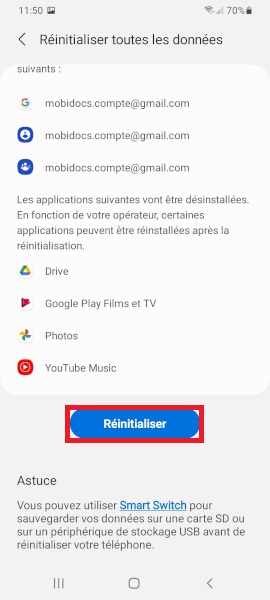
Mettre à jour la version logicielle de son Samsung Galaxy A72.
Les mises à jour logicielle peuvent corriger des bugs ou des défauts logicielle de votre Samsung.
- Faites glisser l’écran vers le haut, puis sélectionnez l’icône paramètres, et le menu mise à jour du logiciel.
- Ensuite, le menu téléchargement et installation.
- Le mobile vous proposera une mise à jour si disponible, appuyez sur télécharger maintenant.
- Dans notre exemple, pas de mise à jour disponible.